| Biz ancak bu sayfa şu anda Google Translate kullanarak çevrilen makine, mümkün olduğunca çok dilde web sitemizi lokalize için çaba. | yakın |
-
-
ürünler
-
kaynaklar
-
destek
-
şirket
-
Giriş Yap
-
ReviverSoft
Answers
Yanıtlar almak bizim
Bilgisayar Uzmanlar Topluluğu-
Giriş
-
Kaynaklar
-
Sorular ve Cevaplar
- Düzenli olarak güncellemeler alıyorum ancak üzerine tıkladığımda, pencerelerde asla güncellenmez.
Düzenli olarak güncellemeler alıyorum ancak üzerine tıkladığımda, pencerelerde asla güncellenmez.
 ben bu soruyu beğendim0 Like ItTakip etmekİnternetim de hızlı.İşletim Sistemi:Windows 8Bu soruya cevapen iyi cevapMerhaba Suman,
ben bu soruyu beğendim0 Like ItTakip etmekİnternetim de hızlı.İşletim Sistemi:Windows 8Bu soruya cevapen iyi cevapMerhaba Suman,
Windows 8'de herhangi bir sorunu tanımlamaya yardımcı olabilecek bir sorun giderici var. Bu, yüklemeyi başlatmak için yardımcı olabilecek Windows Update uygulamasını da sıfırlayabilir.
Bunu yapmak için, Başlat menüsünü tıklayın, ardından soldaki dişli simgesini tıklatarak Ayarlar penceresini açın. 'Güncelleme ve Güvenlik' ve ardından 'Sorun Giderme'yi tıklayın. 'Windows Update' üzerine tıklayın, ardından 'Sorun gidericiyi çalıştırın' ve talimatları izleyin ve sorun giderici bir çözüm buluyorsa 'Bu düzeltmeyi uygula'yı tıklayın.
İnternet bağlantınızla ilgili bir sorun varsa bu hata oluşur. Öncelikle, Windows 8 cihazınızın internet bağlantınıza bağlı olduğundan emin olun. Bir sorun varsa modeminizi veya yönlendiricinizi yeniden başlatmanız gerekebilir.
Sistem tepsisindeki (ekranın sağ alt köşesindeki) ağ simgesini sağ tıklayıp 'Sorunları gider' seçeneğini seçerek ağ sorunlarını gidermek için Windows 10'u da kullanabilirsiniz.
Bir VPN kullanıyorsanız bu hata mesajını da görebilirsiniz. Windows 10 Sonbahar Yaratıcıları Güncelleştirmesini karşıdan yükleyip kurarken VPN'yi devre dışı bırakmayı deneyin.
Virüsten koruma yazılımı yüklüyse, sorunu giderirken, yüklerken de bunu devre dışı bırakmayı deneyin. Daha sonra, kurulumu tamamladıktan sonra etkinleştirebilir ve normal şekilde kullanabilirsiniz.
Windows 8 Sonbahar Yaratıcıları Güncelleştirmesi'ni yüklemek için yeterli boş disk alanınız yoksa, bir hata iletisi alabilirsiniz. Disk çubuğundaki arama kutusuna 'Disk Temizleme'yi yazıp ardından' Disk Temizleme'yi tıklatarak hızlı ve kolay bir şekilde disk alanı açabilirsiniz.
Görünen 'Drive Selection' penceresinde, Windows 8'in yüklü olduğu sürücüyü seçin. Varsayılan olarak bu sizin C: sürücünüz olmalıdır. 'Tamam'a tıklayın ve silmek istediğiniz dosyaların onay kutularını seçin. Bunların kaldırılması güvenli olmalı, ancak gittikleri zaman onları geri alamayacağınızı unutmayın. Ne kadar yer tutacağın söyleneceksin. Dosyaları kaldırmak için 'Tamam'ı ve ardından' Dosyaları Sil'i tıklayın. Daha fazla alan oluşturmak istiyorsanız, 'Sistem dosyalarını temizle' seçeneğini tıklayın.
Windows 10 Güncelleme Uygulamasını kullanarak Windows 10 Sonbahar İçerik Oluşturucuları Güncelleştirmesi'ni yükleme ve yükleme konusunda hala sorun yaşıyorsanız, bir USB sürücüsünden yüklemeyi deneyin.
Yükleme dosyalarını eklemek için boş bir DVD'ye veya bir USB çubuğuna ihtiyacınız olacak, en az 5GB'lık boş alan.
Aracı indirip yükleyin, ardından açın ve lisans koşullarını kabul edin. 'Ne yapmak istersin?' sayfasında 'Başka bir PC için kurulum ortamı oluştur' seçeneğini seçin ve ardından 'İleri'ye tıklayın. Dil, baskı ve 32 bit veya 64 bit sürümü seçin, sonra bir USB sürücüden mi yoksa bir DVD'den mi yüklediğinize bağlı olarak 'USB flash sürücü' veya 'ISO dosyası' seçeneğini belirleyin (bunun için ISO dosyasını seçin). ).
Araç biçimlendirildikten ve kurulum sürücüsünü oluşturduktan sonra, bilgisayarınızı yeniden başlatabilir, sürücüden önyükleme yapabilir ve Windows 10 Sonbahar Yaratıcıları Güncelleştirmesini sıfırdan yükleyebilirsiniz.
Windows 10 Sonbahar Yaratıcıları Güncelleştirme Medya Oluşturma Aracı sorunları nasıl düzeltilir
Medya Oluşturma Aracı, bir USB sürücü veya DVD kullanarak Windows 10 Sonbahar Yaratıcıları Güncellemesini yüklemenizi sağlayan Microsoft tarafından yapılan kullanışlı bir uygulamadır. Ancak, bazı insanlar bunu kullanırken sorunla karşılaştı.
Windows 10 Sonbahar Yaratıcıları Güncelleştirmesi dosyalarını karşıdan yüklemeye çalışırken Ortam Oluşturma Aracı takılırsa, Medya Oluşturma Aracı uygulamasını ve yönergeleri yeniden başlatmayı ve kapatmayı deneyin. Uygulama dosyaları indirdikten sonra, bilgisayarınızı hızlı bir şekilde ağdan çıkarın (Ethernet kablosunu çıkarın veya Wi-Fi adaptörünüzü kapatın).
Kurulum devam etmeli (daha fazla dosya için interneti kontrol etmeden) ve tamamlandıktan sonra internete yeniden bağlanabilirsiniz. Son olarak, Windows Update'i açın (Ayarlar> Güncelleme ve Güvenlik> Windows Update) ve son dosyaları indirmek için 'Güncellemeleri Kontrol Et'i tıklayın.
Umarım bu yardımcı olur.
Saygılarımızla,
Lokesh
Hiçbir cevap henüz bulunmamaktadır.
Hoşgeldiniz Reviversoft Answers
ReviverSoft Yanıtlar bilgisayarınız hakkında var ve uzman topluluğu tarafından yanıtlanması herhangi bir soru sormak için bir yerdir.Sorunuzu Gönderin
Artık topluma soru sorBenzer sorular
Ben Sürücü Power State Failure hata mesajı ile mavi ekran alıyorum tuttu ve sonra benim bilgisayar yeniden başlatmak olacaktır. Senin ürün buldum ve bir daha olmadı. Ben sadece bir anti-virüs (kaspersky) satın alınan ve şimdi tekrar yapıyor. Bu çok sinir bozucu. Benim bilgisayar sadece 6 aylık. Bu bir Asus masaüstü.GÖRÜNÜM CEVAPLARI8Tam soruyu gösterBen Ocak 2013 tarihinden beri Sürücü Reviver vardı ve o sadece 6 Ekim 2013 tarihinde, bugün bana bu hata mesajını vererek başladı.GÖRÜNÜM CEVAPLARI19Tam soruyu gösterTam soruyu gösterBilgisayarınızla ilgili sorun mu yaşıyorsunuz?Kullanarak ücretsiz bir PC taraması tamamlayın Driver Reviver şimdi.İndirÜcretsiz Taramayı Başlat -




